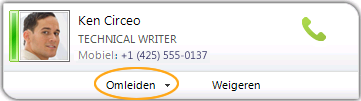Gebruik de tips in dit artikel om de communicatiesoftware van Microsoft® Lync™ 2010 te gebruiken om te bellen en gebeld te worden, om uw voicemail te beheren en met anderen samen te werken door middel van video- en telefonische vergaderingen. Leer hoe u contact kunt opnemen met iemand vanaf praktisch elke locatie waar u de afbeelding van die persoon kunt zien. Vind de persoon die u zoekt door zijn of haar naam of telefoonnummer te typen in het zoekvak van Lync 2010.
Wat wilt u doen?
Een contactpersoon opbellen
Als u een contactpersoon wilt bellen, doet u het volgende:
-
Open Lync en zoek de contactpersoon op die u wilt bellen in uw lijst met contactpersonen of door zijn of haar naam te typen in het zoekvak.
-
Wijs de contactpersoon aan en klik vervolgens op de knop Bellen.
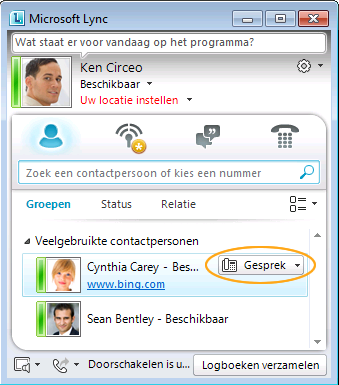
Of klik op het menu Bellen om meerdere contactvormen te zien (zoals een mobiel nummer of geautomatiseerde voicemail). U ziet slechts één contactvorm als de contactpersoon niet beschikt over meerdere nummers.
Zie Zoekfunctie in Lync 2010 gebruiken voor meer informatie over het zoeken naar contactpersonen.
Een telefonische vergadering starten
U start een telefonische vergadering als volgt:
-
Selecteer meerdere personen in uw lijst met contactpersonen in het hoofdvenster van Lync door de CTRL-toets ingedrukt te houden terwijl u op elke contactpersoon klikt.
-
Klik met de rechtermuisknop op een geselecteerde contactpersoon en klik op Telefonische vergadering starten.
-
Klik op het nummer dat u wilt bellen.
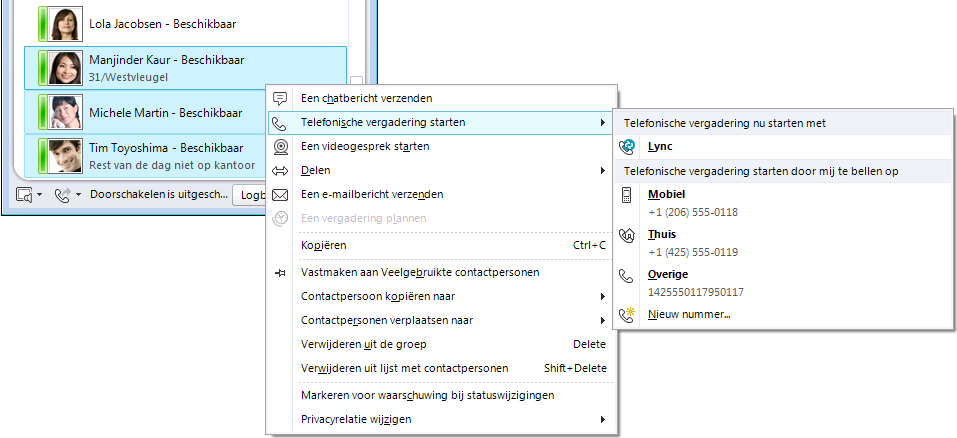
Geluid toevoegen aan een chatsessie
-
Als u een chatsessie met iemand hebt, klikt u in het gespreksvenster op de knop Bellen.
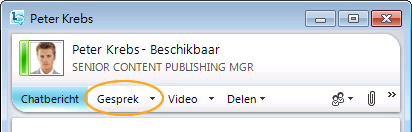
Een andere persoon aan een telefoongesprek toevoegen
-
Als u al in gesprek bent, klikt u op het menu Opties voor personen en klikt u vervolgens op Uitnodigen op naam of telefoonnummer.
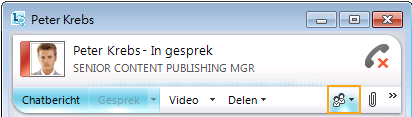
Deelnemen aan een videogesprek
Soms helpt het om iemand te zien als u met hen praat. Met Lync kunt u van een audiogesprek overschakelen naar een videogesprek. Als u over een webcam beschikt, kunt u deze instellen in het dialoogvenster Lync - Opties. U hebt een webcam nodig om een videogesprek te starten, maar niet om dit te ontvangen.
Ook ziet uw beller u niet tenzij u uw eigen videofeed toevoegt aan het gesprek. Als u zich in een vergaderruimte bevindt met een panoramisch videoapparaat, is het gemakkelijk om beelden van de ruimte te projecteren naar deelnemers op afstand. Sluit het apparaat aan, zorg ervoor dat het is geselecteerd als het audioapparaat en voeg vervolgens video aan het gesprek toe.
Deelnemen aan een videogesprek
-
Als u een videogesprek ontvangt van een van uw contactpersonen, klikt u in de melding op Accepteren om uw beller te zien en te horen.
Een videogesprek starten
-
Klik in het gesprekvenster op de knop Video.
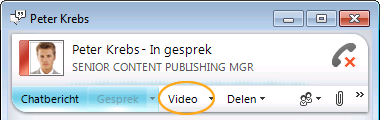
Het toetsenblok gebruiken
Ook al is het gemakkelijk om een telefoonnummer in het zoekvak te typen, soms wilt u wellicht het toetsenblok gebruiken in het hoofdvenster of het gespreksvenster van Lync.
Als u het toetsenblok wilt gebruiken, kiest u een van de volgende handelingen:
-
Klik op het pictogram Telefoon in het hoofdvenster van Lync en klik op cijfers op het toetsenblok en klik vervolgens op Bellen of typ de cijfers op uw toetsenbord en druk vervolgens op Enter.
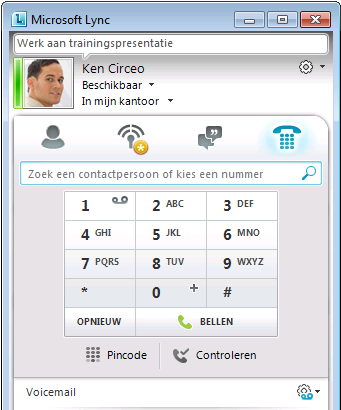
-
-
Klik op de knop voor het toetsenblok in een gespreksvenster om te reageren op telefonische instructies (zoals 'Druk op 2 voor de afdeling klantenservice').
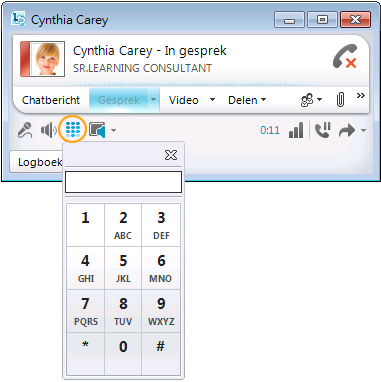
-
Voicemail beluisteren
Hebt u een gesprek gemist? De telefoonweergave laat u dit weten en toont ook uw voicemailberichten. Het tabblad licht op en geeft het aantal gemiste gesprekken weer.
-
Wijs een voicemailbericht aan en klik vervolgens op de groene pijl om het bericht te beluisteren of, als u dat wenst, om de persoon terug te bellen.
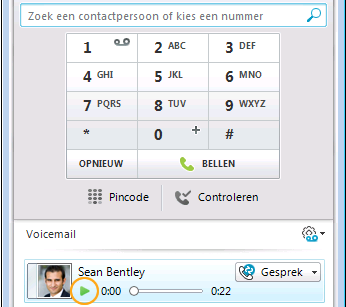
U kunt ook opties voor voicemail instellen, zoals een begroeting opnemen.
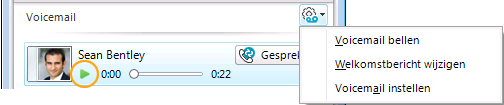
Uw gesprekken beheren
Hebt u een herinnering nodig of wilt u verdergaan waar u eerder was gestopt? De lijst met gesprekken geeft uw huidige en eerdere telefoongesprekken en chatsessies en gemiste chatberichten weer. (Hebt u een telefoonoproep gemist? Voicemail wordt weergegeven in de telefoonweergave.)
Voer een van de volgende handelingen uit om gesprekken te beheren:
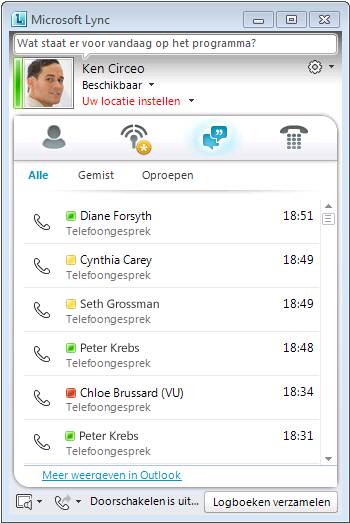
-
Dubbelklik op een eerder gevoerd gesprek om dit opnieuw te openen.
-
U schakelt heen en weer tussen actieve gesprekken of chatsessies door op het betreffende item te dubbelklikken.
-
Als u iemands visitekaartje wilt zien of een nieuw gesprek wilt starten, wijst u een contactpersoon aan.
Uw oproepen doorschakelen
Bent u even weg? U kunt bellers direct naar uw voicemail doorsturen of naar iemand anders die uw telefoontjes afhandelt in uw afwezigheid. Als u belt naar nooddiensten worden de regels voor het doorschakelen van uw oproepen 120 minuten lang uitgeschakeld. U kunt deze op elk gewenst moment weer instellen.
Als u dit nog niet hebt gedaan, geeft u uw alternatieve telefoonnummers door in de Telefoonopties.
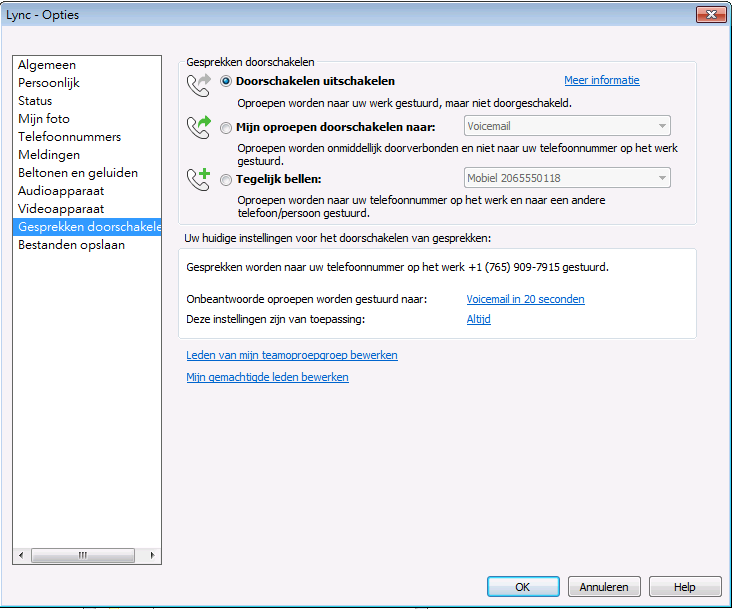
Of u nu tijdelijk alle bellers moet doorschakelen naar uw voicemail of uw mobiele telefoon, of naar anderen die uw gesprekken zullen afhandelen, het is gemakkelijk om complete regels voor doorschakelen in te stellen met de optie voor Gesprekken doorverbinden. U kunt ook op elk gewenst moment uw doorschakelactie kiezen in het menu voor het doorverbinden van gesprekken onder aan het hoofdvenster in Lync.
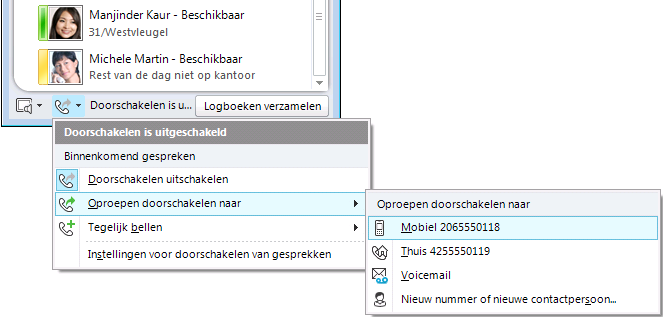
Gemachtigden uitkiezen
Bent u een manager of nemen collega's soms enkele taken van u over? U kunt een of meer gemachtigden aanwijzen die namens u kunnen bellen of gebeld kunnen worden.
-
Klik in het hoofdvenster van Lync op de knop Opties, klik op Gesprekken doorverbinden, klik op Mijn gemachtigde leden bewerken en klik vervolgens in het dialoogvenster Gemachtigden op Toevoegen.
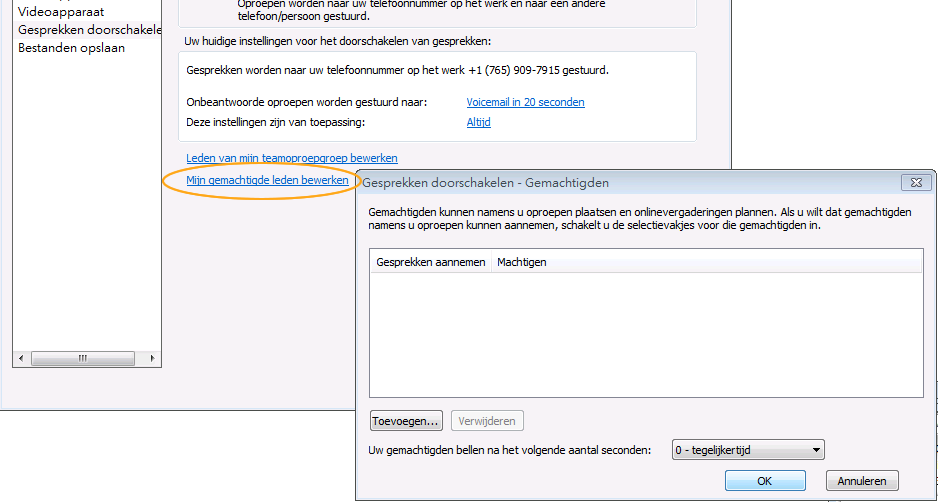
Een teamoproepgroep instellen
Als u deel uitmaakt van een groep mensen die allen vragen kunnen beantwoorden, kunt u opgeven dat oproepen naar uw telefoonnummer tegelijk worden doorgeschakeld naar anderen of na een korte vertraging.
Uw team uitkiezen
-
Klik in het hoofdvenster van Lync op de knop Opties, klik op Gesprekken doorverbinden en klik in het dialoogvenster Teamoproepgroep op Toevoegen.
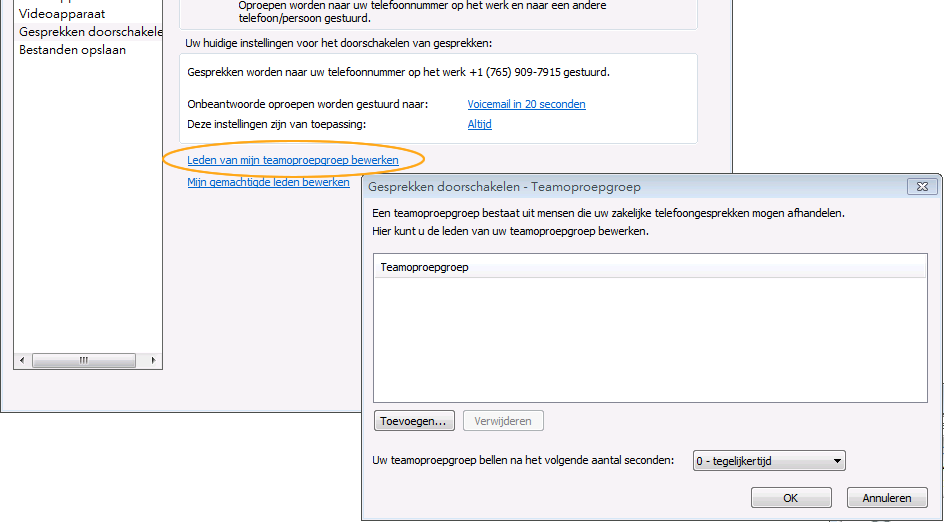
Gesprekken doorverbinden met iemand anders
-
Klik in het gesprekvenster op de knop Doorverbinden.
Oproepen doorschakelen naar een ander telefoonnummer
-
Soms wilt u wellicht een oproep doorschakelen naar voicemail of een andere telefoon, voordat u de oproep beantwoordt. Zodra u de melding voor de binnenkomende oproep ziet, klikt u op Omleiden.